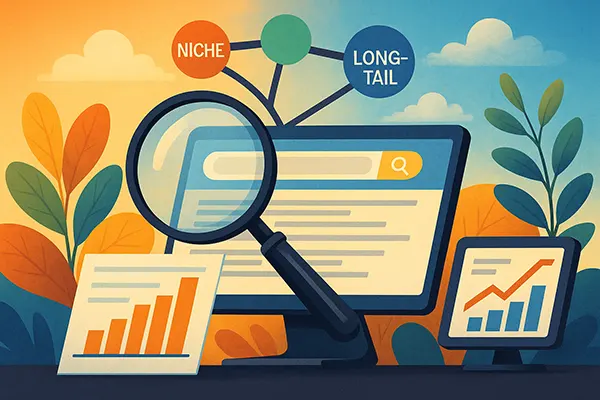Sublime Text: panoramica dell’editor
Questa applicazione è un editor di testo, utilizzato da designer di layout e programmatori. Sublime Text è apparso nel 2007. Un totale di 4 versioni dell’editor sono state rilasciate.
L’applicazione permette di lavorare con i codici dei programmi. Esploriamo le sue caratteristiche principali in modo più dettagliato.
Installazione
È possibile scaricare l’ultima versione dell’editor Sublime Text dal suo sito ufficiale. L’applicazione è gratuita. Tuttavia, di tanto in tanto si ottiene una notifica sullo schermo che è necessario acquistare una licenza.
A proposito, costa 99 dollari. Puoi comprare una versione con licenza del prodotto nella sezione Acquista del menu in alto.
Come posso iniziare?
L’interfaccia dell’applicazione è progettata in una calma tonalità di grigio. Il campo di sviluppo è colorato di scuro. Così lo sforzo sugli occhi sarà minimo.
Sul lato sinistro dello schermo c’è la Sidebar – il menu laterale. Questo è il luogo in cui sono memorizzati i file con cui l’utente lavora. Se cliccate su uno di essi, apparirà immediatamente nel campo di sviluppo.
Sul lato destro dello schermo c’è una mini-mappa del file. Man mano che si sposta il cursore lungo la barra di scorrimento, anche i blocchi di questa mappa si muovono. Cioè, mostra chiaramente dove ti trovi in quel momento nel file.
Configurazione dell’applicazione
Per facilitare il lavoro con l’applicazione, è utile cambiare il tema. Per farlo, aprite la sezione Sublime Text. Poi clicca su Preferenze e Tema. Ci sono due temi tra cui scegliere.
Purtroppo non c’è molta scelta. Se lo si desidera, l’utente può scaricare un tema per il testo Sublime dai siti speciali di Internet.
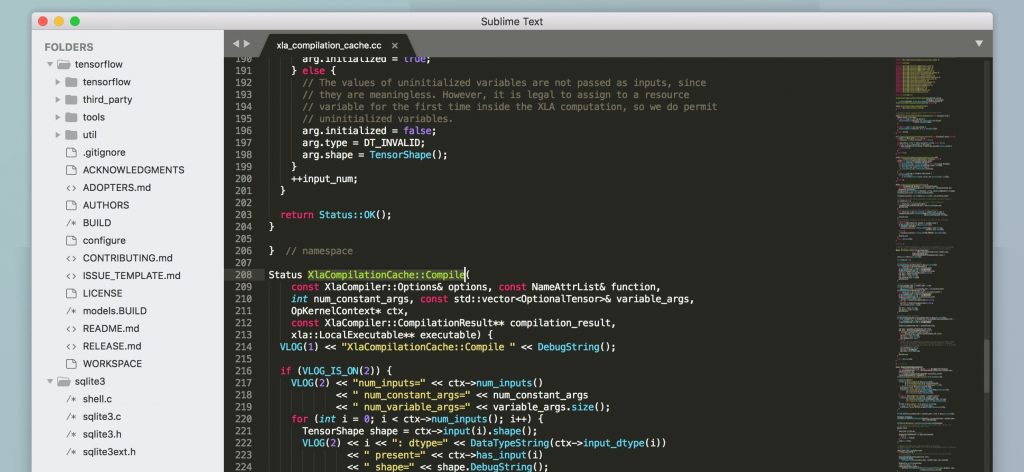
Per creare un progetto da zero
La prima cosa da fare è scegliere la sezione File e cliccare su New File. L’applicazione proporrà di salvare subito il nuovo progetto. A questo punto è necessario specificare la cartella in cui il file può essere “impilato”. Il progetto deve anche avere un nome unico. Una volta salvato il file, il suo nome apparirà immediatamente sul lato sinistro dello schermo. C’è una sezione Cartelle con tutti i file.
Se l’utente ha bisogno di ingrandire per vedere il codice in modo più dettagliato, deve premere CMD+Shift++. Premendo Shift+- si riduce lo zoom.
Sublime Text evidenzia i tag e aiuta il programmatore a lavorare in modo più efficiente con il codice. Se l’utente ha bisogno di trovare un tag, può usare la sezione Trova nel menu principale in alto. L’applicazione evidenzierà l’elemento di codice di cui il programmatore ha bisogno.
Per sostituire alcune parti del file, usa la sezione Replace della voce di menu Find. Due finestre appariranno nella parte inferiore dello schermo. Nella finestra superiore si deve scrivere il nome di un elemento concreto che deve essere sostituito.
Per comodità dell’utente c’è un avanzamento automatico della linea nell’applicazione. Se lo si desidera, può essere disabilitato.
Lavorare con i plug-in
Per familiarizzare con i plug-in, dovreste selezionare la sezione Sublime text. Poi vai su Preferenze e Controllo pacchetti. Il caricamento dei plug-in richiede solo pochi secondi.
I programmatori esperti raccomandano di scaricare il plug-in dell’editor di testo Emmet. Una volta installato, non dovrete più inserire tutti i tag manualmente. Emmet lo farà per te.
L’utente non può fare a meno del plugin ColorHighlight. Dice all’utente quali tinte usare nel suo codice.
Allineamento – un altro utile plugin che semplifica la vita del programmatore. Il suo compito principale è quello di allineare un elemento del codice.
Il prossimo plugin su cui ci concentreremo è Sass. Colora la sintassi del codice.
Infine considereremo un altro plugin – LiveReload. Il suo compito principale è quello di aggiornare la pagina.